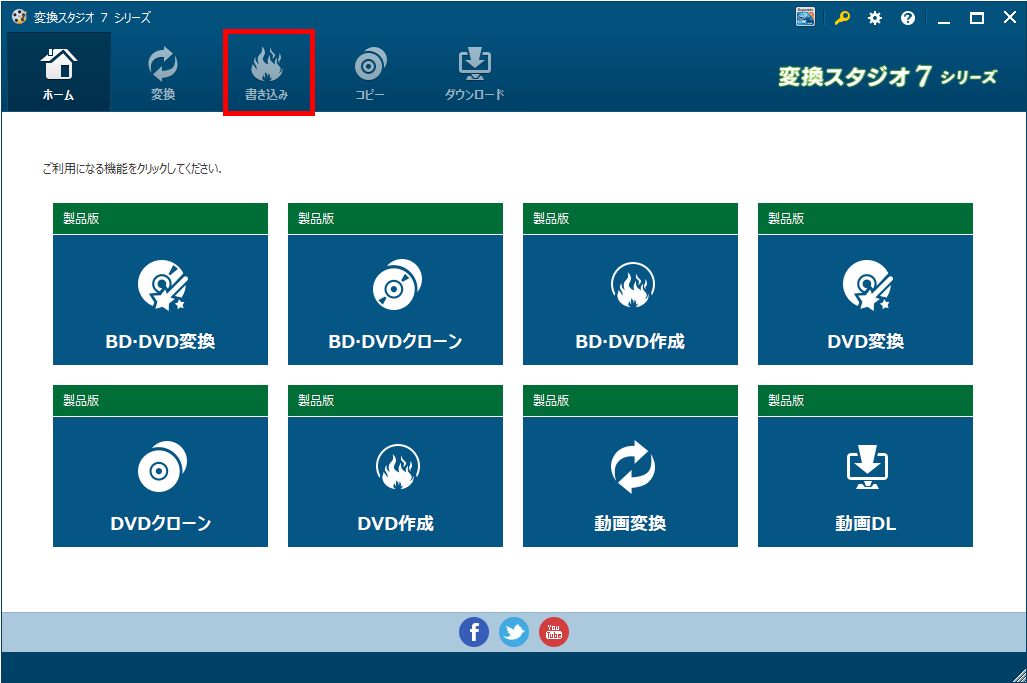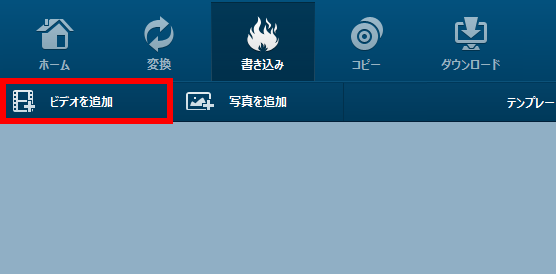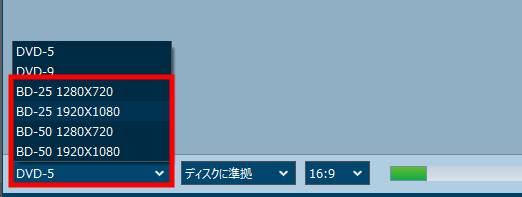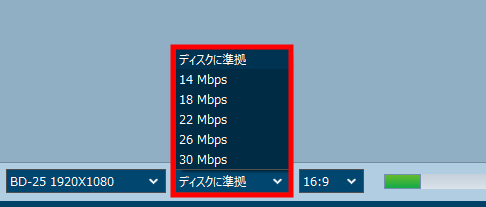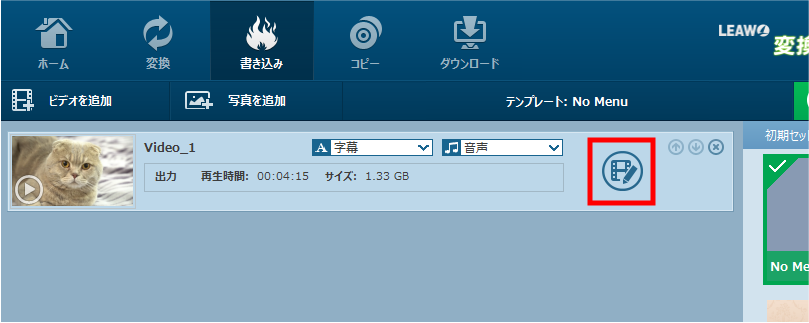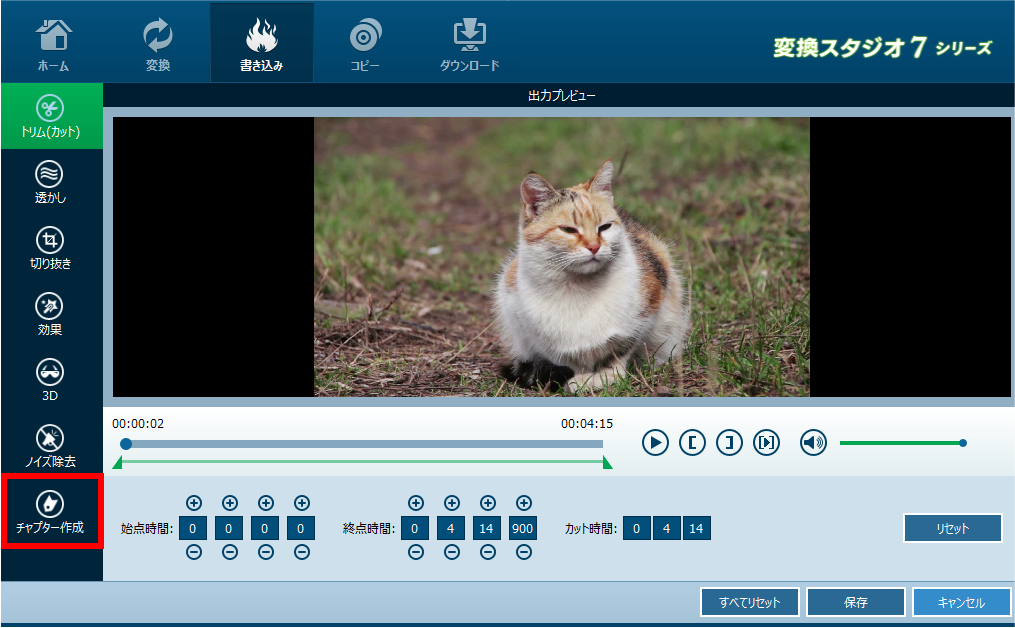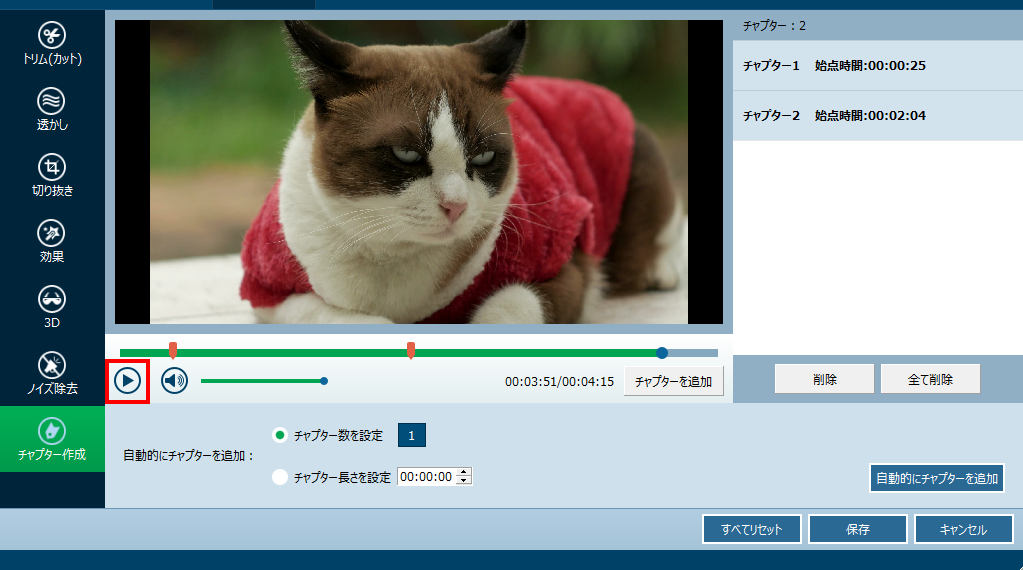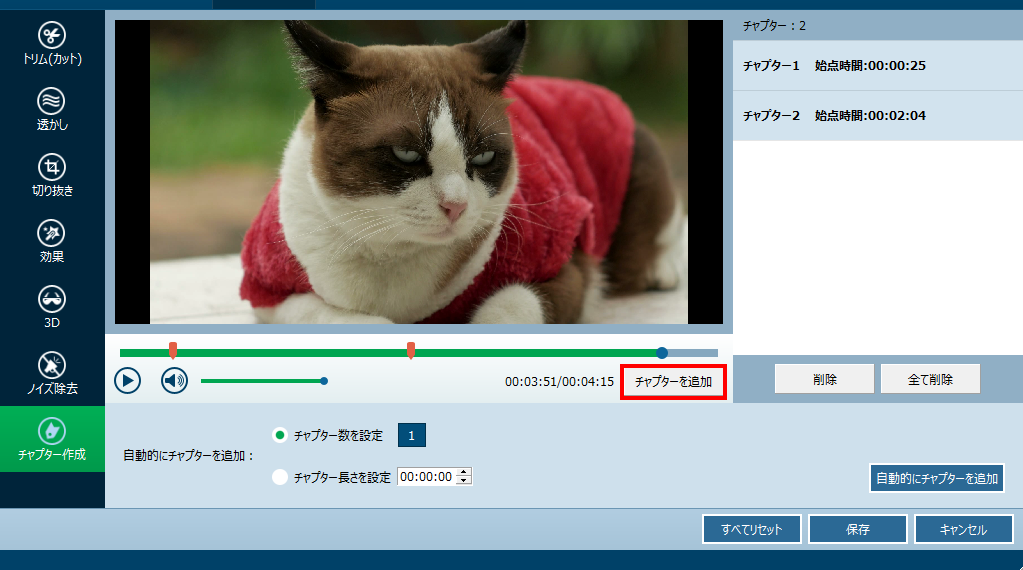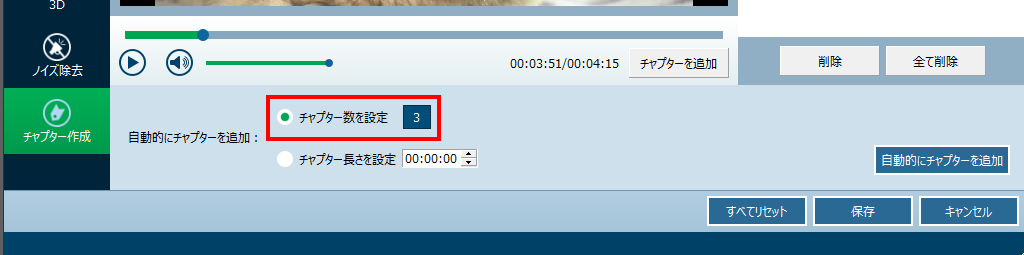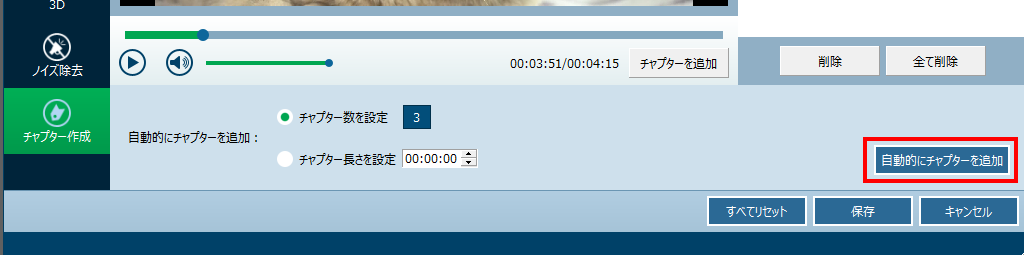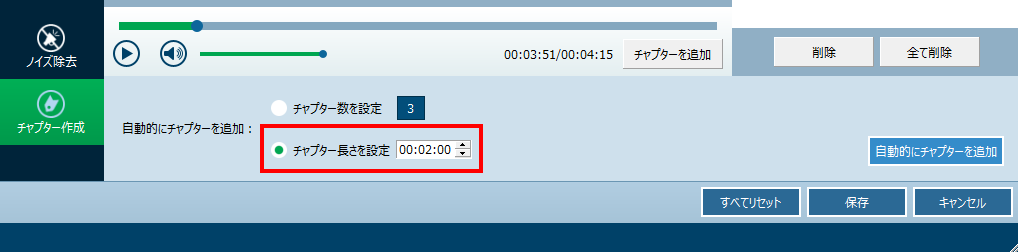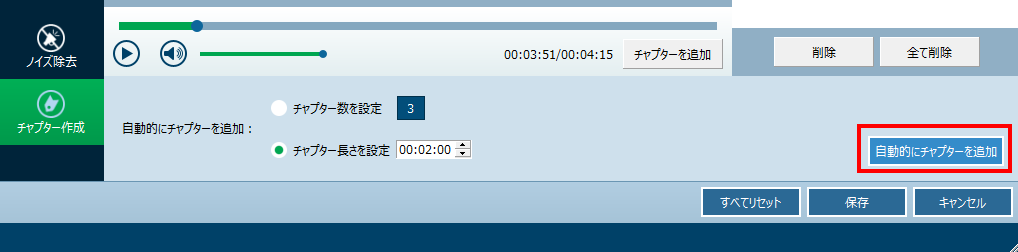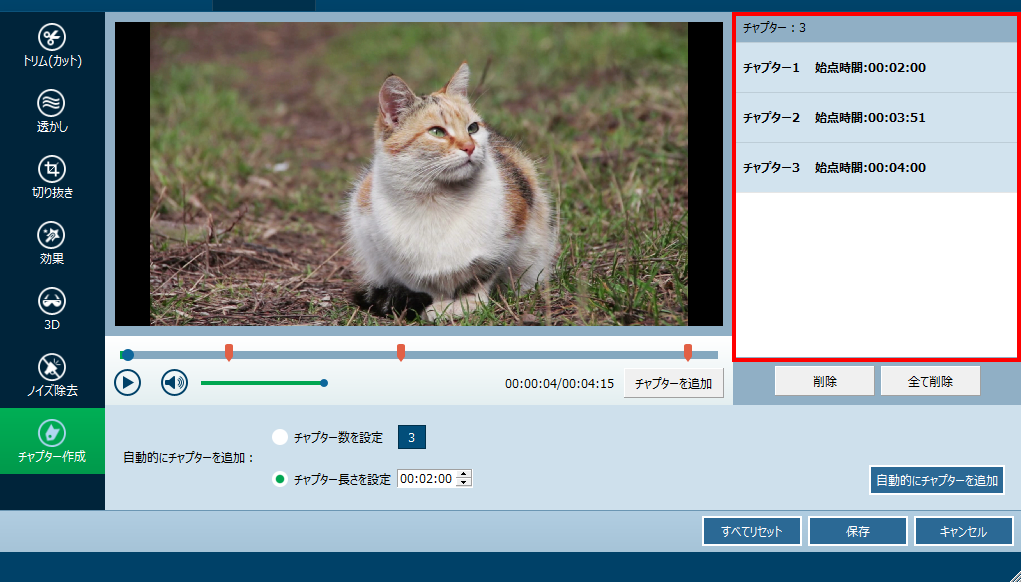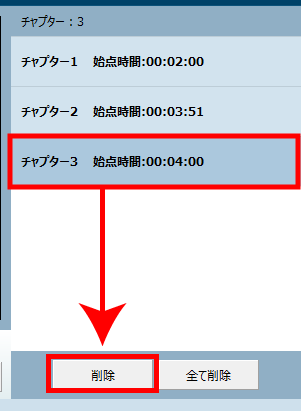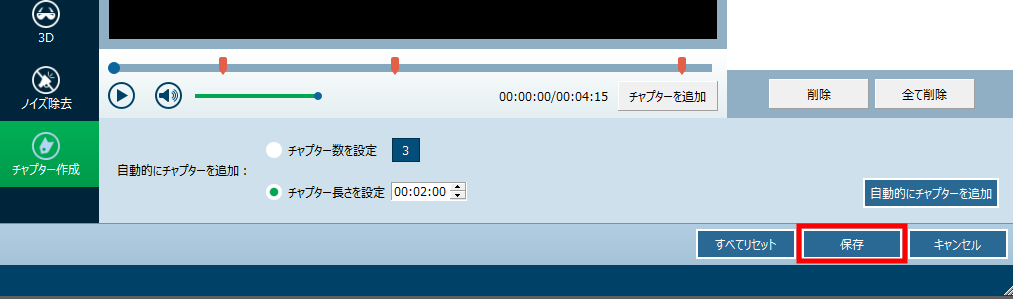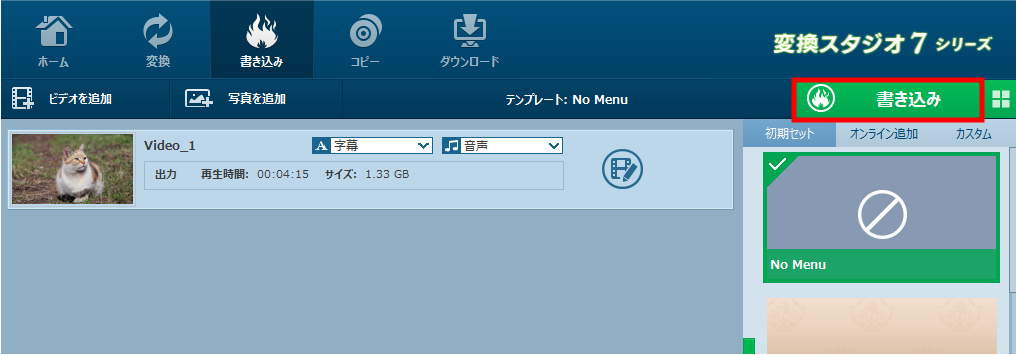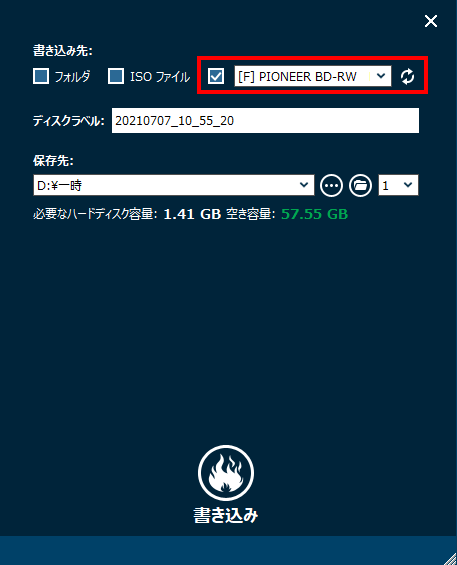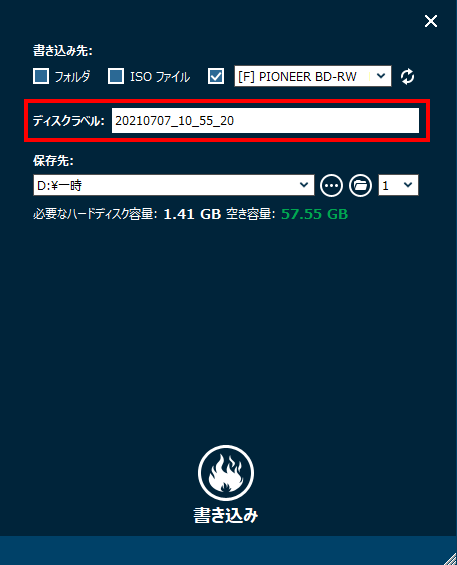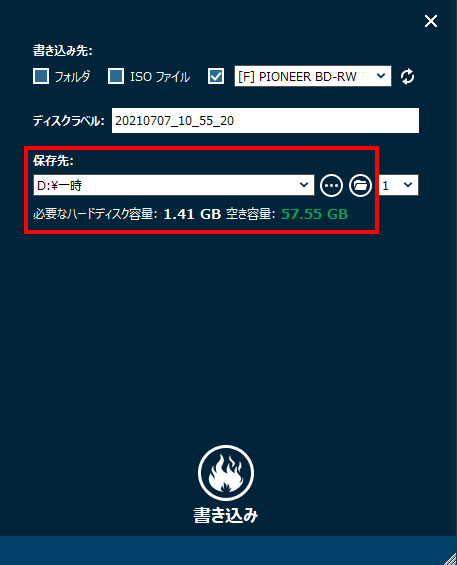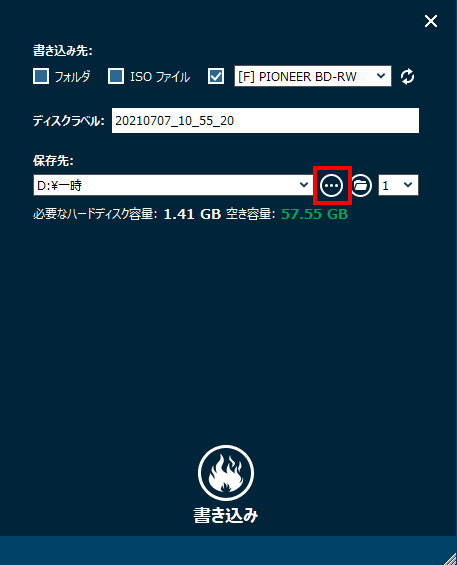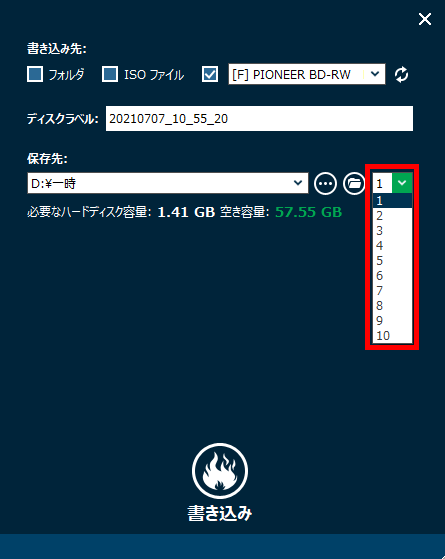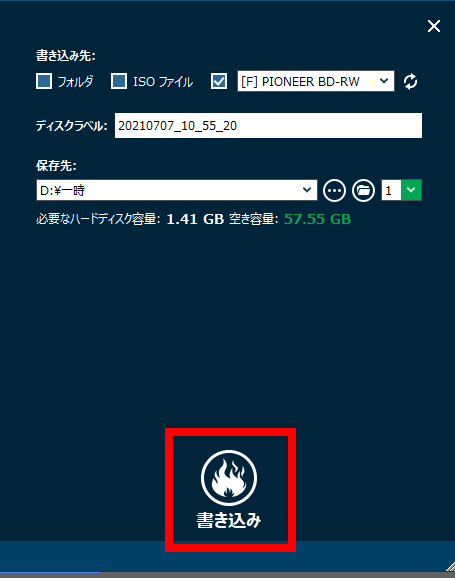活用方法(TIPS) 変換スタジオ 7
4K動画の変換
4:3
Amazon Prime Video
BDコピー
CD作成
DVDコピー
DVDプレイヤー
DVD作成
DVD変換
iPhoneで見る
iPhone用に変換
iTunesへ転送
MPGファイル
NTSC方式
PAL方式
tv会議
U-NEXT
VOB変換
YouTube
YouTubeをダウンロード
YouTubeを録音
ZOOM
ZOOM録画
よい画質で動画変換
オンライン会議
ギガファイル便
チャプター
テレワーク
ディスククローン
ディスクコピー
ドライブ情報
ビデオカメラ
ビデオ録画
フルHDに変換
ボカロP
ボーカロイド
メニュー付きDVD
リモート
リモートワーク
リモート会議
会議録画
動画から音楽を抽出
動画を音楽でダウンロード
音楽ダウンロード
音楽検索
☆ チャプター付きブルーレイを作成する方法(変換スタジオ7・BD・DVD作成)
再生時間の長い動画からブルーレイ(Blu-ray、BD)を作成する場合は、頭出しのために、
チャプターを設定しておくことをオススメします。
この記事では、変換スタジオ7 の ディスククリエイター 7 BD&DVD を使って、
チャプター付きのブルーレイビデオを作成する方法を、手順を追って説明していきます。
※変換スタジオ 7 Windows版 8.1.0.0 以降で利用できる機能です。
※変換スタジオ 7 Mac版 8.1.1 以降で利用できる機能です。
※ブルーレイ専用です。DVD作成では利用できません。
※古いバージョンの 変換スタジオ7 しか利用できない場合は、無償更新期間を延長することで、
本機能が利用できるようになります。
⇒ Q. 変換スタジオ7 シリーズ、無償更新期間を「延長」する方法
この記事の内容は、無料で試せます >>
(Windows版、Mac版があります)
ビデオでわかる! 使い方ガイド
手順4: メニューの設定
ブルーレイを再生した時に表示される、メニューを設定できます。
※メニューには、追加したチャプターは表示されません。
本記事では、メニュー作成は説明しませんので、以下記事を参照してください。
⇒ オリジナルDVDメニューを作成しよう!
手順5: ブルーレイの作成
ディスク作成に使用する、一時ファイルの保存先を確認します。
※空き容量に注意してください。空き容量の表示が 緑色 になっていれば OK ですが、
書き込むディスク容量の3倍以上の空き容量を推奨します。
変換スタジオ7 シリーズで、チャプター付きブルーレイを作成する手順はこれで終わりです。
完成したら、再生して、指定通りにチャプターが入っていることを確認してください。